当您开始在计算机上花费越来越多的时间时,您也倾向于寻找可以帮助您完成日常任务的软件应用程序。 虽然每天执行的任务的确切列表通常因人而异,但一些任务很常见,例如创建待办事项列表(用于个人和专业工作)和阅读新闻。
如果您在Linux上,并且正在搜索允许您创建待办事项列表并让您更新最新消息的应用程序,则不必再看到本教程中的任何进一步的内容,我们将讨论应用程序的安装和使用 - FromScratch和Newsup - 分别是为了这些目的。
请注意,本文中提到的所有命令和说明都已在Ubuntu 16.04 LTS上进行了测试。 此外,我们使用的FromScratch和Newsup版本分别为1.1.1和1.0。
ToDo列出应用程序从Scratch
根据该工具的官方文档, FromScratch是一个“简单但聪明”的笔记本或待办事宜应用程序,可免费使用。 应用程序的整个重点是用户类型的文本。 其主要功能包括:自动保存,自动缩进和便签折叠。
该工具不仅适用于Linux,还适用于Windows和Mac OS。
下载并安装FromScratch
下载和安装Fromscratch非常简单。 所有你需要做的是前往应用程序的官方网站 ,并通过点击主页上的下载链接下载该应用程序。
因此,一个.zip文件将被下载 - 我可以从这个可以轻松提取的FromScratch-linux-ia32-1.1.1.zip 。 现在,在命令行中输入提取的目录,并运行其中存在的可执行文件。
例如,在我的情况下,我执行了以下命令:
cd FromScratch-linux-ia32/
./FromScratch
FromScratch用法
启动应用程序时,您将看到类似于以下内容的GUI:
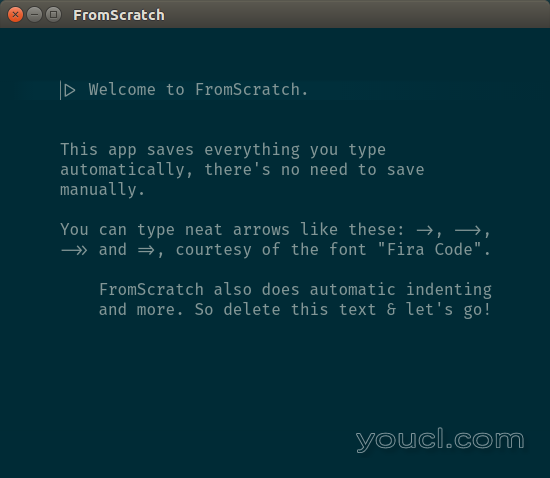
你可以在上面的截图中看到,这个工具给你一个简短的想法,包括它所能做的一切。
按照窗口中的指示,我删除了所有的介绍性文本,为我创建了几个待办事项列表。
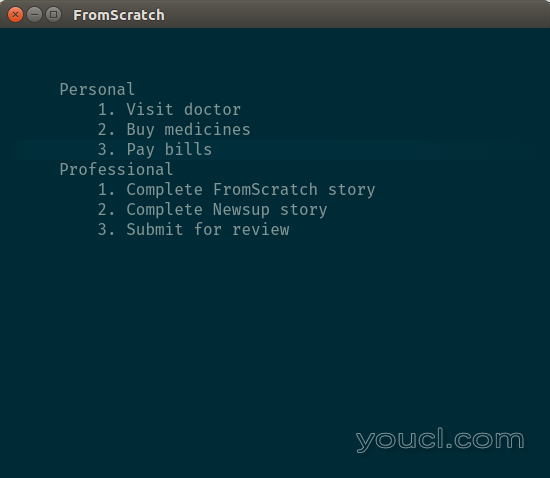
现在,要折叠列表,请按Ctrl +] 。 例如,我使用此组合折叠了我的待办事项列表:
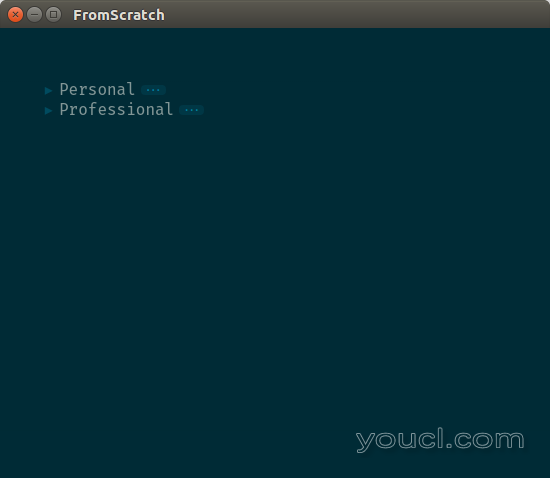
要展开,只需点击列表标题前面的三点。
以下是键盘快捷键的完整列表以及它们的作用:
- cmd / ctrl + up - 移动当前行
- cmd / ctrl + down - 将当前行向下移动
- cmd / ctrl + d - 删除当前行
- cmd / ctrl + w / q - 关闭应用程序
- cmd / ctrl + / = - 放大文本
- cmd / ctrl - - 放大文本
- cmd / ctrl + 0 - 重设文字大小
- cmd / ctrl +] / [ - fold note collapse
- cmd / ctrl + f - 搜索(您也可以使用正则表达式,以/开头和结尾)
- shift + cmd / ctrl + f - 替换
- shift + cmd / ctrl + r - 替换全部
- cmd / ctrl + g - 跳到行(您还可以使用:符号,或使用+和 - 进行相关行)
新闻新闻阅读器
Newsup是一个应用程序,带来了各大主流媒体的最新消息。 根据应用程序的官方网站,Newsup是快速和简单的使用,并为32位和64位架构提供开箱即用的支持。 它还表示,Newsup是“Linux的最好的应用程序”。
下载并安装NEWSUP
您可以从这里轻松下载该工具。 下载的是一个.deb包,您可以使用dpkg命令以下列方式进行安装:
sudo dpkg -i <name-of-deb-package>
例如,以下是我在我的情况下执行的命令:
sudo dpkg -i newsup_1.0-1.deb
并启动应用程序,运行以下命令:
newsup
在这里值得一提的一件重要的事情是,在我的情况下,上述命令产生以下错误:
。 .. ..
/ usr / local / bin / newsup:line 471:rsstail:command not found
...
我通过安装缺少的rsstail应用程序来修复它,通过运行以下命令我做了一些:
sudo apt-get install rsstail
NEWSUP使用
当您启动Newsup应用程序时,将显示以下窗口:
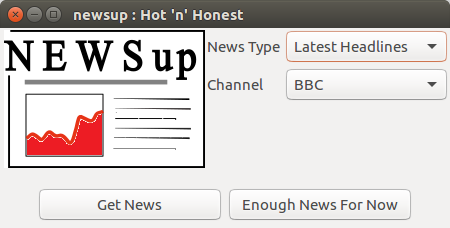
所以,您可以看到,该工具为您提供了一种选择新闻类型以及源频道的选项 - 默认情况下,“新闻类型”是“最新标题”,“频道”是“BBC”。
要启动新闻提取操作,请单击获取新闻按钮。 在我的情况下,产生了以下结果:
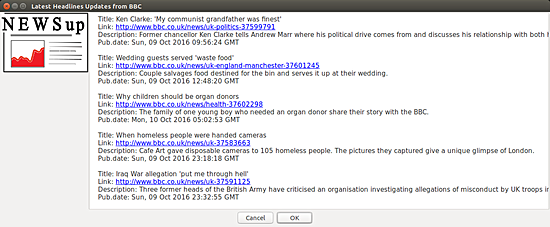
现在,如果要更改新闻类型或源频道,只需点击底部的“取消”按钮。 以下是该工具提供的新闻类型选项的完整列表:
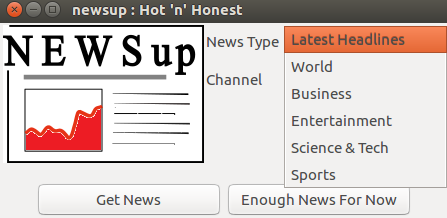
以下屏幕截图提供了有关Newsup可用的不同源渠道选项的想法:
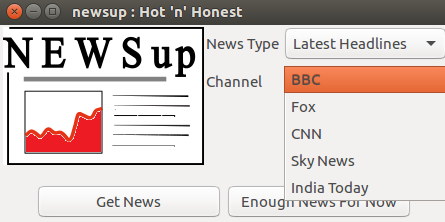
足够新闻现在按钮 - 顾名思义 - 关闭Newsup应用程序。
结论
同意,FromScratch和Newsup并不是Ubuntu上唯一的笔记和新闻应用程序,但这绝对是最简单的一个。 通常情况下,我们并不需要使用功能强大的工具来执行我们的任务。
如果这些应用程序适合您的情况,请尝试尝试,如果您已经在使用任何此类应用程序,并且对此非常满意,请在下面的意见中与我们分享名称。








